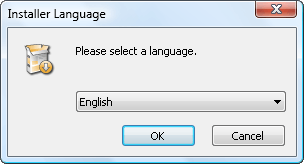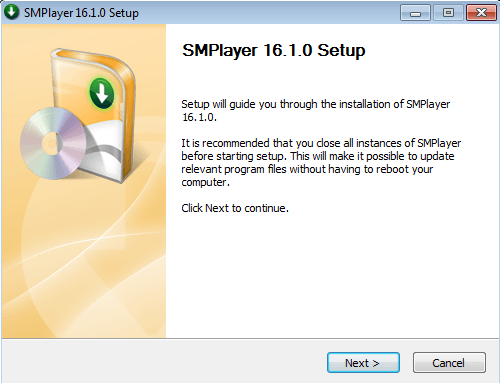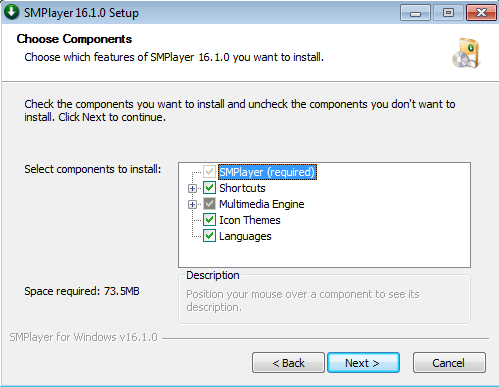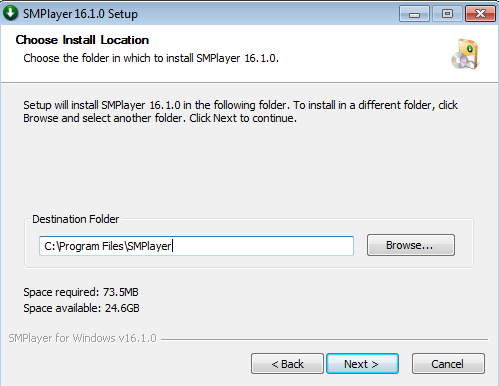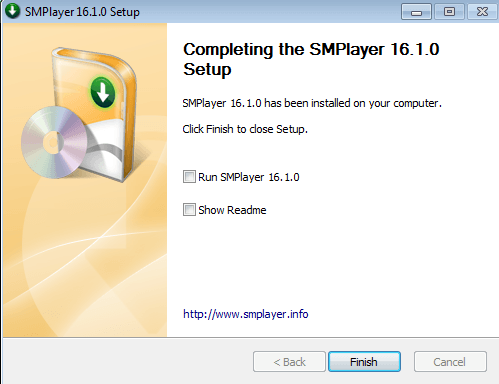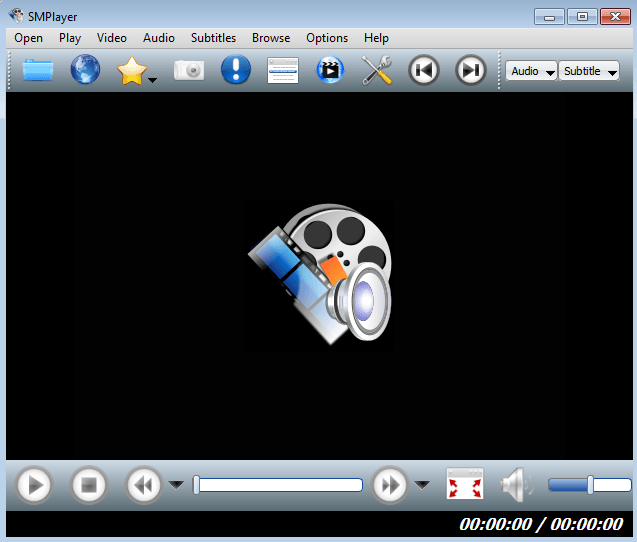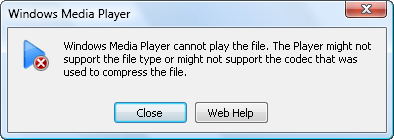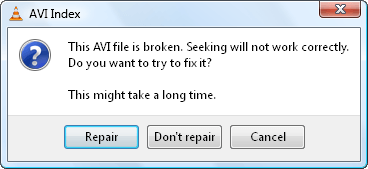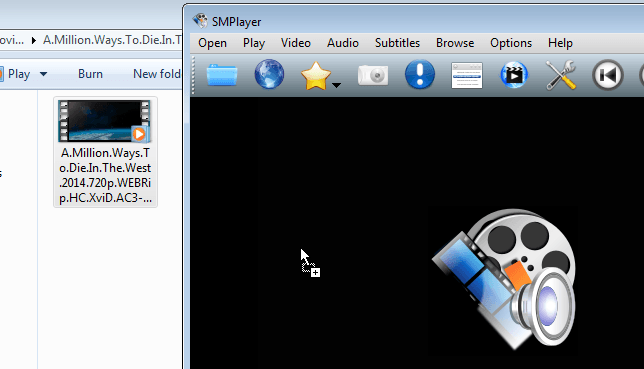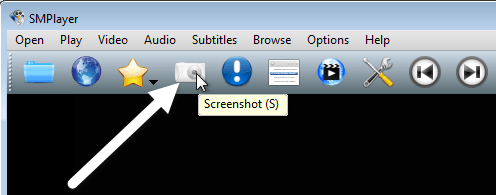Je vždycky bolest, když se vaše oblíbené filmy nebo video soubory zhoršují nebo poškozují. Můžete je obnovit pomocí sofistikovaných programů obnovy médií a již jsem napsal o několika nástrojích, které můžete použít například pro opravit poškozené soubory AVI. Většinou však obnovené video ztratí původní formát a nastavení.
I výkonný přehrávač Windows Media Player a přehrávač VLC all-inclusive někdy neumí přehrát soubory. Můžete je zkusit znovu stáhnout, ale někdy jsou tyto soubory obrovské a vaše připojení k Internetu nemusí být super rychlé. Můžete se dostat pryč od tohoto dilematu pomocí programu SMPlayer.
Tento přehrávač médií může přehrávat většinu video a zvukových souborů, i když jsou poškozené nebo poškozené. Stejně jako většina přehrávačů médií má SMPlayer vlastní sadu kodeků. Co to odděluje od ostatních, jsou další funkce, jako je přímé stahování titulků z internetu, karaoke filtr, kvalitní screenshoty, online video streaming, podpora 30 jazyků atd.
Zde si můžete stáhnout SMPlayer: / p>
http://smplayer.sourceforge.net/downloads.php?tr_lang=en.
Pokud máte 64bitové Windows, nezapomeňte si stáhnout 64bitovou verzi SMPlayeru. >2
Poklepejte na soubor EXE a na stránce Upozornění na zabezpečení klikněte na tlačítko Spustit.
/ s>Zvolte požadovaný jazyk instalátoru a klikněte na tlačítko OK. Výchozí výběr je nastaven na angličtinu.
Klikněte na Další>
Chcete-li přijmout licenční smlouvu, klikněte na tlačítko Další. Zkontrolujte nebo zrušte zaškrtnutí položek, které chcete zahrnout nebo vyloučit. Doporučuji nalepit výchozí hodnoty a klepnout na tlačítko Další.
Zvolte místo, kde chcete nainstalovat SMPlayer, klepněte na tlačítko Další a potom klepněte na tlačítko <. Výchozí umístění je nastaveno na C: \ Program Files \ SMPlayer.
Spustit SMPlayera kliknutím na tlačítko Dokončitzavřete nastavení.
hlavním rozhraním SMPlayer.
Pokud máte poškozený nebo poškozený film, nejprve se pokuste jej otevřít pomocí programu Windows Media Player. Přestože WMP je skvělý přehrávač médií, pravděpodobně nebude moci tento typ souboru přehrát. Dostanete zprávu podobnou následující:
Nyní se pokuste soubor otevřít pomocí VLC. I když je VLC media player známý opravou poškozených filmových souborů a je to jeden z programů, které jsem zmínil v jiném článku, stále se mi nepodařilo provést test.
>S nástrojem SMPlayer je však možné přehrávání zaznamenaných filmů. Budete muset přetáhnout poškozený soubor na jeho rozhraní a bude automaticky přehrávat soubor, žádné opravy nebo získání 3 rd-party kodeků potřebných. Soubor můžete také otevřít kliknutím na nabídku Otevříta klepnutím na Soubor
p>Program okamžitě přehraje poškozený film. Je to tak snadné. Program má mnoho přidaných a užitečných funkcí. Pokud chcete zachytit statický snímek filmu, klikněte na tlačítko Screenshot(ten s fotoaparátem).Kvalita snímku bude záviset na kvalitě souboru filmu. K výchozímu umístění můžete přistupovat k výstupu obrazovky: C: \ Users \ User Name \ Pictures \ smplayer_screenshots. Dalším rysem tohoto programu je možnost stahovat titulky. Chcete-li se k tomu dostat, stačí kliknout na nabídku Titulkya potom kliknout na Vyhledat titulky na OpenSubtitles.org ....
s>
Celkově je to skvělý přehrávač videa a vynikající nástroj pro přehrávání video souborů, které jsou nečitelné ostatními multimediálními přehrávači. Doufejme, že to řeší váš problém. Máte-li jakékoli dotazy, neváhejte se k tomu vyjádřit. Užijte si!